Быстрый старт |
Главное окно программы
В верхней части главного окна Домашних финансов расположены:
- панель инструментов (меню и кнопки);
- панель фильтров (боксы фильтров данных);
- закладки разделов программы:
- Расходы (таблица расходов с учетом наложенных фильтров);
- Доходы (таблица доходов с учетом наложенных фильтров);
- Планирование (раздел планирования Ежедневник + таблица планируемых записей);
- Сводная таблица (таблица, в которой отображены записи удовлетворяющие установленным фильтрам панели фильтров);
- Диаграммы (графики и диаграммы).
Сформируйте список счетов (если недостаточно существующих) и введите начальные остатки на счетах: см. «Файл > Общие данные > Счета» (F7).
Когда список счетов сформирован и Вы, закрыв форму «Счета» возвращаетесь в главное окно, боксы выбора счета и валюты будут перегружены, фильтр устанавливается на «основной счет». «Основной счет» определяется в настройках программы «Файл > Настройки».
Можно начинать совершать финансовые операции.
Доход — Расход
Для создания платежа типа расход или доход, в главном окне программы выберите операцию «Добавить» (Ins).
Появится дерево статей, которое Вы формируете сами. Это один из самых ответственных моментов, т.к. от структуры статей, продуманности иерархии, напрямую зависит качество анализа и читабельности данных (структуру можно изменить созданием новых папок и перетаскиванием).
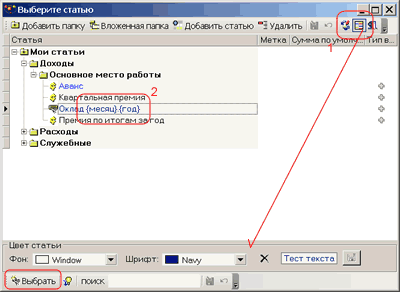
Выберите (Ctrl + Enter) статью, если необходимо создайте новую.
Далее в окне свойств платежа введите данные о валюте, клиенте, сумму расхода или дохода (можно ввести оба, разность вычисляется автоматически). Если необходимо создать следующий платеж нажмите «Новый» (Ins). По окончании ввода данных нажмите «ОК» (Ctrl + Enter) . У поля ввода суммы есть встроенный калькулятор, быстро вызвать который можно сочетанием Alt+стрелка вниз.
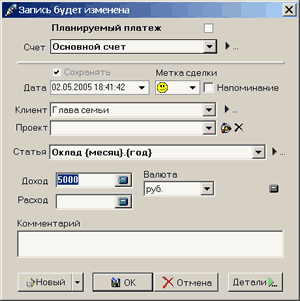 | Клавиши быстрого перехода: |
Если дата платежа соответствует диапазону дат активного периода то запись отображается в сводной таблице. Остаток по счету вычисляется по всем записям, кроме планируемых. Остаток на конкретную дату можно посмотреть в окне счетов см. «Файл >Общие данные > Счета».
Вы можете переводить средства между счетами, при этом конвертируя валюту, если это необходимо. Для этого служит операция "Перевод".
Переводы
Перевод (F6) по сути создает две записи. Со счета источника средства списываются в расход, а на целевой, соответственно доход. Можно выполнить конвертацию валюты при переводе. ВНИМАНИЕ! При редактировании переводов информацию о конвертировании придется вводить заново. Будьте внимательны.
При конвертировании валюты, для соблюдения баланса средств, если Вы вводите сумму в валюте, то курс вычисляется автоматически или наоборот, если Вы вводите курс валюты, то будет вычислена сумма (устанавливается переключателем "Ввод").